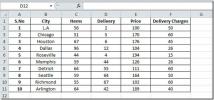Ierakstiet audio un video Office OneNote 2010
Microsoft OneNote 2010 ļauj lietotājiem ierakstīt audio vai video failus, kas ir ļoti noderīgi, lai attēlotu audio / video saturu, kas uzlabo vai papildina jūsu piezīmes saturu. Tas lietotājiem palīdz sapulču laikā ierakstīt lekcijas vai sarežģītu procesu skaidrojumus, kā arī piezīmju rakstīšanu. Audio un video ierakstīšanai nepieciešams attiecīgi mikrofons un web-cam.
Lai sāktu ar to, palaidiet Microsoft OneNote 2010 un izveidojiet jaunu vai atveriet esošo piezīmi.
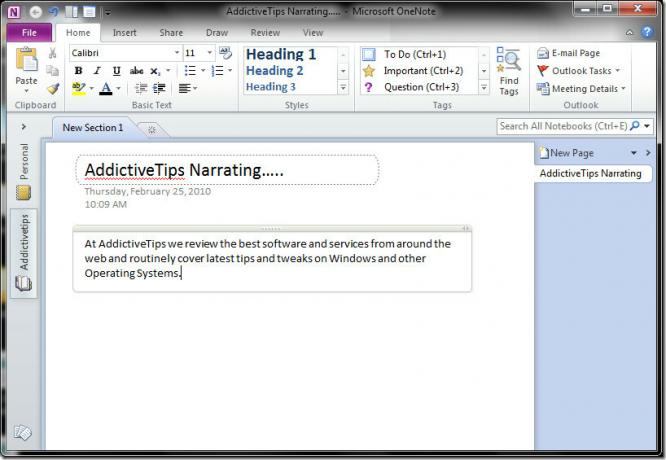
Dodieties uz Ievietot un noklikšķiniet uz Ierakstīt audio.

noklikšķiniet uz jebkuras vietas rediģēšanas rūtī, lai sāktu ierakstīšanu.

Ievietojot audio failu, jūs redzēsit apraksta lodziņu kopā ar ikonu, kas parāda ierakstīšanas laiku un datumu. Jauns Ieraksts parādīsies cilne, varat apturēt vai pārtraukt ierakstīšanu, noklikšķinot uz attiecīgajām pogām,

Kad ierakstīšana ir pārtraukta, jūs redzēsit Atskaņošana cilne, kas nodrošinās jūs ar Atskaņojiet, 10 minūtes pārtiniet, 10 sekundes pārtiniet, 10 sekundes pārtiniet uz priekšu un 10 minūtes pogas.

Lai ievietotu video OneNote, nospiediet Ierakstīt video noklikšķiniet uz jebkuras vietas OneNote rediģēšanas rūtī, lai sāktu video ierakstīšanu.

Lai konfigurētu audio un video iestatījumus, noklikšķiniet uz Audio un video iestatījumi.

OneNote opcijas parādīsies dialoglodziņš no plkst Audio ierakstīšanas iestatījumi jūs varat izvēlēties vēlamo Ierīce, kodeks vai formāts izmantot audio ierakstam. No plkst Video ierakstīšanas iestatījumi jūs varat izvēlēties Ierīce un vēlamais Profils.

Vēl viena laba OneNote īpašība ir tā, ka tā var ierakstīt audio, pat ja tā tiek samazināta līdz sistēmas teknei. Ar peles labo pogu noklikšķiniet uz OneNote ikonas sistēmas teknē un noklikšķiniet uz Sāciet audio ierakstīšanu lai uzreiz ierakstītu audio.

Meklēt
Jaunākās Publikācijas
Saistiet PowerPoint 2010 ar OneNote 2010 piezīmjdatoru
Microsoft Office komplekta lietotnēm ir raksturīga iekšēja darba sp...
Excel 2010: SUMPRODUCT funkcija
Excel KOPSAVILKUMS ir viena no visbiežāk izmantotajām funkcijām. Da...
HLOOKUP funkcija programmā Excel 2010
Excel HLOOKUP funkciju var izmantot, kad jums ir darīšana ar milzīg...